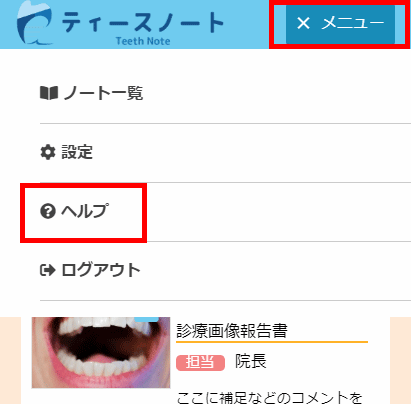ティースノートの患者用ページの使い方は、以下の通りとなります。
本ページの画像はスマートフォン版の画面です。パソコン・タブレット端末からアクセスした場合、画面のデザインが一部違うことがあります。
ログイン画面について
URLは医院管理ページの「設定」内「患者のログイン画面」で確認することができます。
診察券番号(患者番号)・パスワードを入力し、「ログイン」ボタンを押してログインを行います。
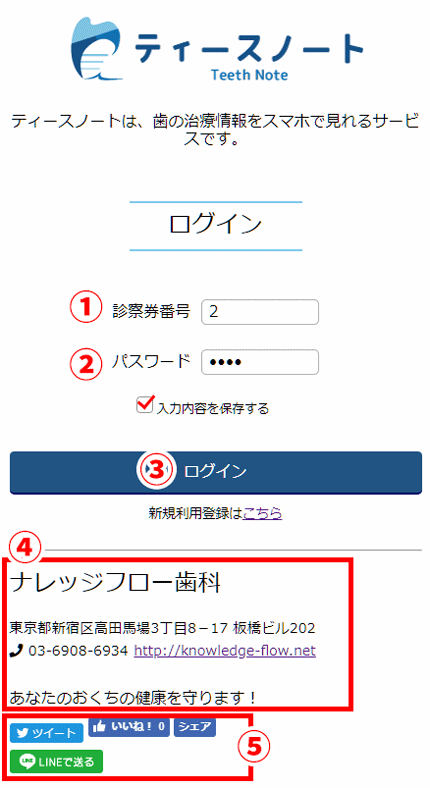
- ①診察券番号
- 診察券番号(患者情報)を入力します。
- ②パスワード
- 患者様ご自身が決めたパスワード、または医院様が決めた仮パスワードを入力します。
- ③ログイン
- ①②の入力後、このボタンを押してログインします。
上の「入力内容を保存する」にチェックを入れると、ログインに使用したブラウザに診察券番号とパスワードが記憶されます。 - ④医院情報
- 医院管理ページの「設定」で入力した「医院公開情報」が表示されます。
- ⑤SNSボタン
- ティースノートのサイトURLを、各種SNSで共有することができます。
※ノートなど個人情報を含むページのURLを共有するものではありません。
ログイン後の画面について
初回ログイン後など、パスワードを患者様ご自身で設定していない場合は、ログイン後にパスワード変更画面が表示されます。
パスワード変更画面でパスワードを患者様ご自身で設定するか、「ノート一覧」を押すと、ノート一覧画面が表示されます。
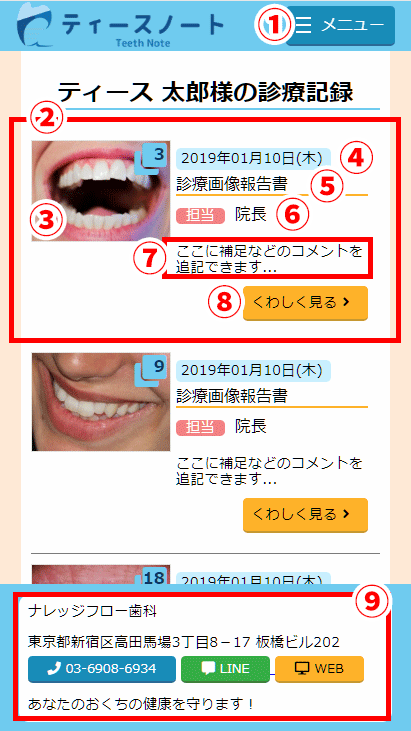
- ①メニュー
- メニューを開きます。PC・タブレット端末からはメニューボタンは表示されず、メニューの内容がヘッダーにそのまま表示されます。
- ②ノート
- 作成したノートは、上から新しい順に表示されます。
- ③サムネイル
- ノートに画像・歯列図が添付されているとき、その1枚めを表示します。
画像が複数枚添付されている場合、右上に添付画像の総数が表示されます。
サムネイルを押すと、プレビューが表示されます。 - ④診療日
- ノートに設定された診療日です。
- ⑤タイトル
- ノートのタイトルです。
- ⑥担当
- ノートを作成した担当スタッフの名前です。
- ⑦本文
- ノートに入力された本文の最初の一部が表示されます。
- ⑧くわしく見る
- ここを押すと、ノートの詳細が表示されます。
- ⑨医院情報
- 医院管理ページの「設定」で入力した「医院公開情報」が表示されます。
スマートフォンから電話番号のボタンを押すと、電話が繋がります。
「WEB」ボタンを押すと、医院様のウェブサイトに移動します。
「LINE」ボタンを押すと、医院様のLINEアカウントに移動します。
※「医院公開情報」にURLが設定されていない場合は、非表示となります。
ノートの詳細画面について
ノート一覧画面で「くわしく見る」を押すと、各ノートの詳細情報を確認できます。
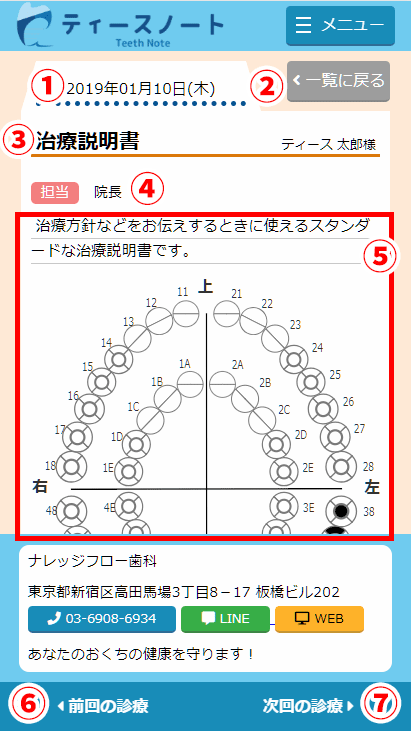
- ①診療日
- ノートに設定された診療日です。
- ②一覧に戻る
- ノート一覧画面に戻ります。
- ③タイトル
- ノートのタイトルです。
- ④担当
- ノートを作成した担当スタッフの名前です。
- ⑤本文
- ノートの内容です。
- ⑥前回の治療
- ここを押すと、現在表示の治療より一回前の治療のノートに移動します。
- ⑦次回の治療
- ここを押すと、現在表示の治療より一回後の治療のノートに移動します。
パスワードを変更する
患者様は、いつでもログインパスワードを変更することができます。
- 患者用ページの「設定」を開きます。スマートフォン版は「メニュー」の中に「設定」があります。
- 「新しいパスワード」に新しく設定するパスワードを入力し、「新しいパスワード(確認)」に、もう一度新しく設定するパスワードを入力します。
- 「パスワードを変更」を押すと、パスワードが変更されます。
ノート一覧に戻るときは、ページ最下部またはヘッダーにある「ノート一覧」を押します。
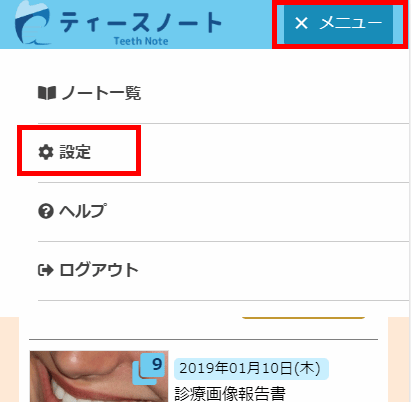
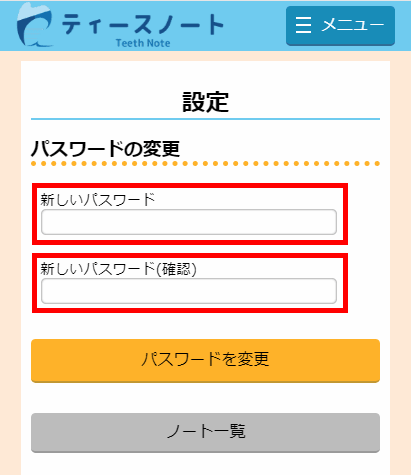
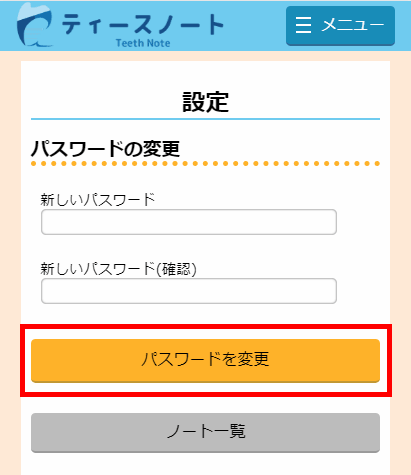
ヘルプを確認する
メニュー内の「ヘルプ」を押すと、ティースノートの患者様向けヘルプ画面が表示されます。